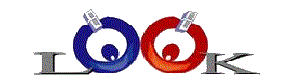売買方法 DealBookの売買設定の方法
売買方法を充分理解してください。ここでは売買設定の方法を掲載しています。
注文の仕方・方法が沢山ありますので、自分に合った使いやすい注文方法を選んでください。
①ディーリングレートから銘柄ペア選択 →「右クリック」
②ダッシュボードを表示 銘柄ペア選択→クリック
③ツールバーの「注文」をクリック
④注文履歴 →「右クリック」
⑤約定済履歴 →「右クリック」
⑥歩み値 →「右クリック」
⑦チャート画面→「右クリック」
⑧デープ Depth360 →「右クリック」
他にもありますが、基本は、すべて「右クリック」になります。
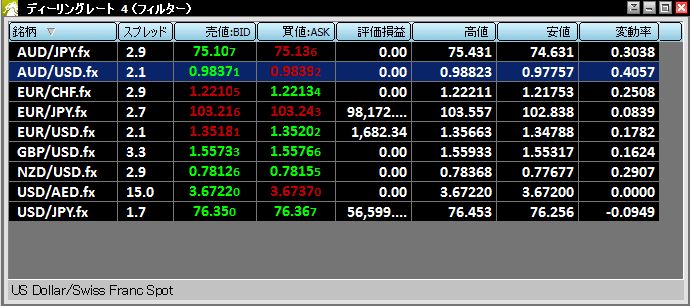
①ディーリングレートから銘柄ペア選択→「右クリック」
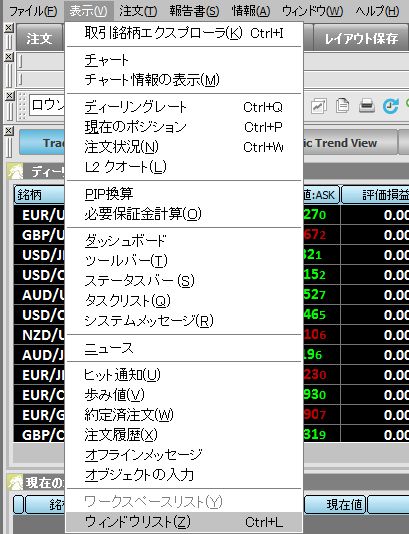
<ポイント情報>
初期ディーリングレートは不要の通貨ペアが在るので「フィルター機能」を活用しましょう。
お気に入り通貨ペアも作れますよ。
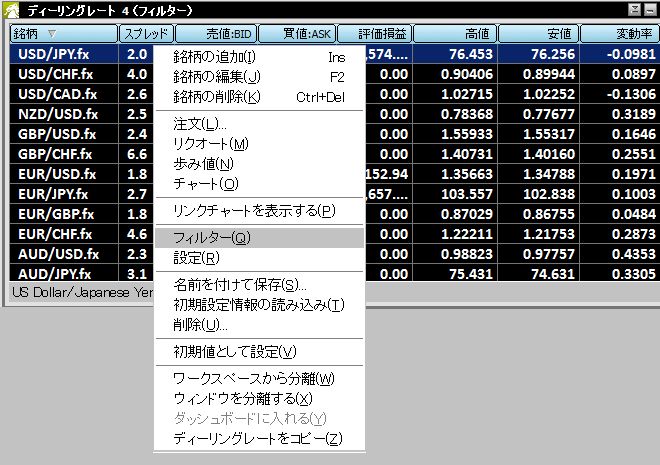
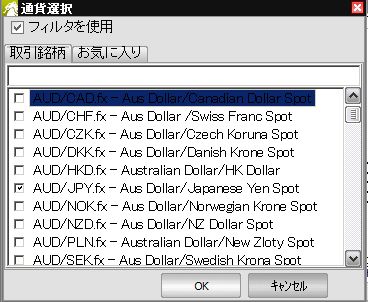
●「フィルター機能」を設定した後です
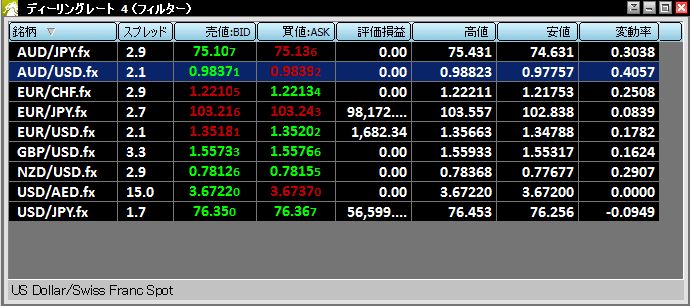
②ダッシュボードを表示 銘柄ペア選択→クリック
●下が表示されたダッシュボード
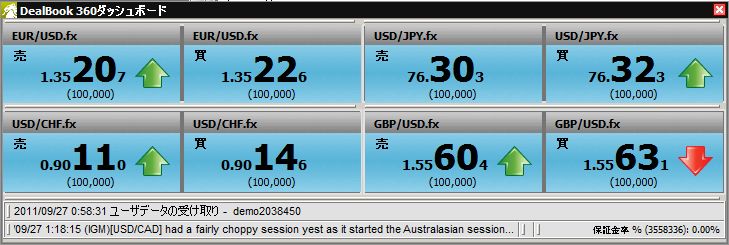
③ツールバーの「注文」をクリック

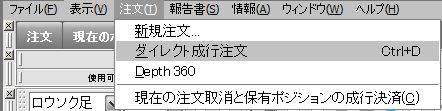
●注文種類や注文数・価格を指定します
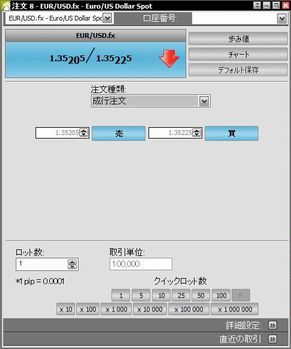
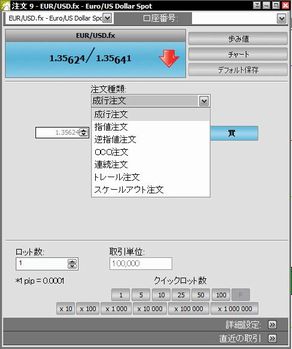
●ダイレクト注文は、「ワンクリック」で約定。成約率99%です。
成行注文とは、現在表示されている価格で「売り買い注文」することです

●チャート画面からの注文方法(緊急決済やロスカット時に便利です)
発注後、価格が気になるものです。チャートと、にらめっこなど良くあります。
チャートの価格に、変動が発生!!即、売買する時に発揮します
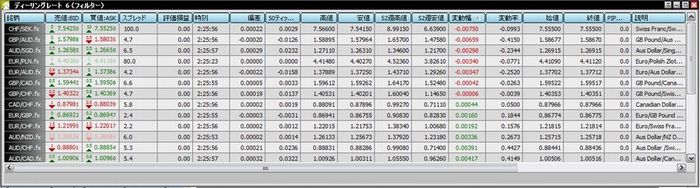

上の画面では、「103.439で購入」「103.009で決済」の設定でした。
最初予定した価格にならないことは、あたり前なので「価格の変更」はドラックするだけ。
即決済もドラック移動後、成り行き注文が可能です。
●注文履歴や約定済履歴からの注文方法(決済・指値時に)
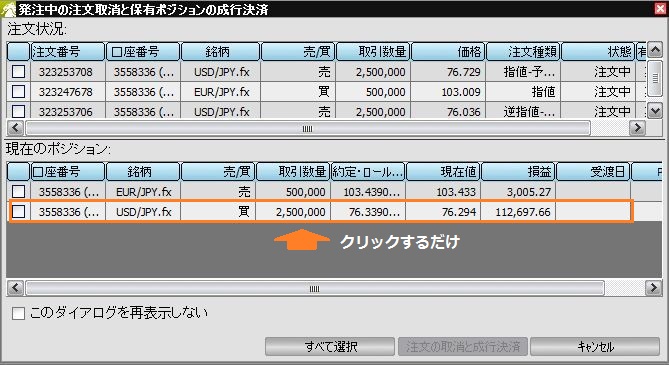
この「保有ポジション」「注文履歴」からの注文は、損益を考えながら価格を設定できる事です
管理人は、
「保有ポジション」→「アラーム設定」→「チャート画面ダイレクト注文」の順番の決済が多いです
エントリータイミングを計るときに、良く利用します。(ティックと同じ感覚です)
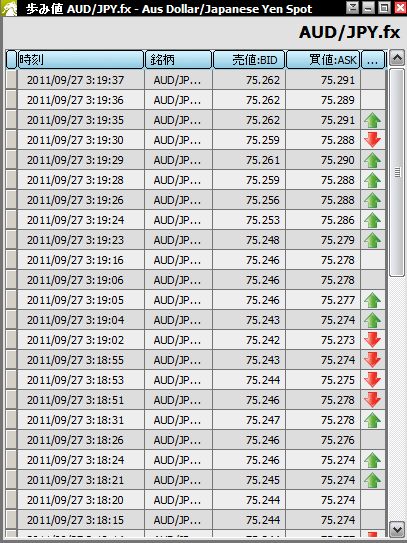
デープ Depth360を説明します
他にない機能で「1PIPS毎の損益」「始値」「安値」「高値」「価格動向」「注文」「ポジション」「ティック」「購入安全圏・ロスカット圏」いろいろな情報を見ることが出来ます。
(この機能については、別に作成します)
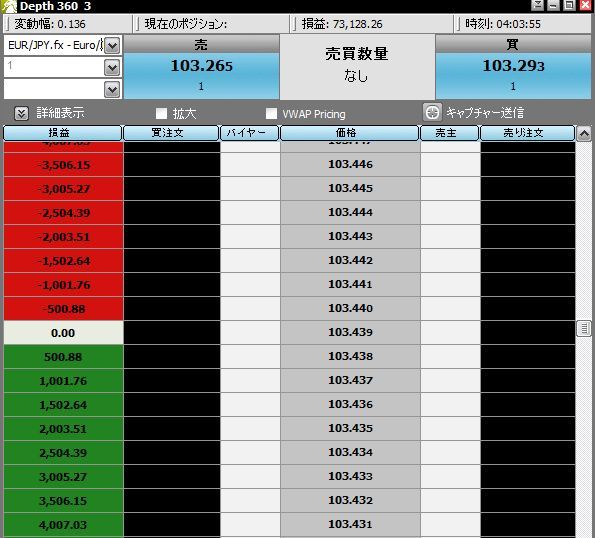
表示の仕方
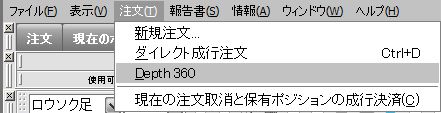
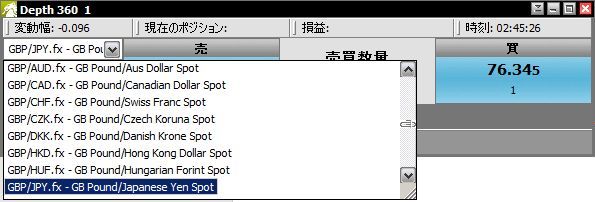
「注文状況」「現在のポジション」からも表示できます
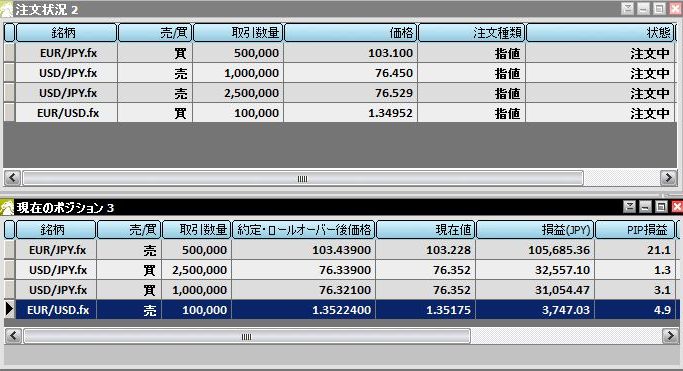
使用して思ったのですが、基本的にどの画面でも「右クリック」で注文画面が表示できると思いました。
Depth360を説明の追加INFORMATION
正式な物だと(リアルトレード)バイヤー情報・買主情報が判り価格帯毎の注文数がわかるようです
INFORMATION
- 1
-
デープ Depth360の詳細ページ(製作中)詳細はこちらから。
- <<注意>>
-
変更や追加をした場合、必ず「レイアウト保存」をして下さい「レイアウト保存」をしないでソフトを終了してしまうと「レイアウト保存がされません」(設定したデータが消えてしまいます)